Pitanje
Problem: Kako popraviti "Webhostoid.com je istekao. Obnovi sada” pogreška?
Kada pokušam otvoriti Hotmail e-poštu, dobivam čudan prozor s pogreškom u kojem piše "Webhostoid.com je istekao. Obnovite sada.” Skočni prozor mi ne dopušta čitanje poruka. Nekoliko dana dobio sam istu grešku kada sam pokušao otvoriti nasumično web mjesto. Može li netko pomoći?
Riješen odgovor
“Webhostoid.com je istekao. Obnovi sada” poruka je o pogrešci s kojom se ljudi mogu susresti dok pregledavaju Google Chrome, Mozilla Firefox, Microsoft Edge ili bilo koji drugi legitimni web preglednik. Obično se prikazuje u obliku skočnog prozora koji generira d2e24t2jgcnor2.webhostoid.com URL.
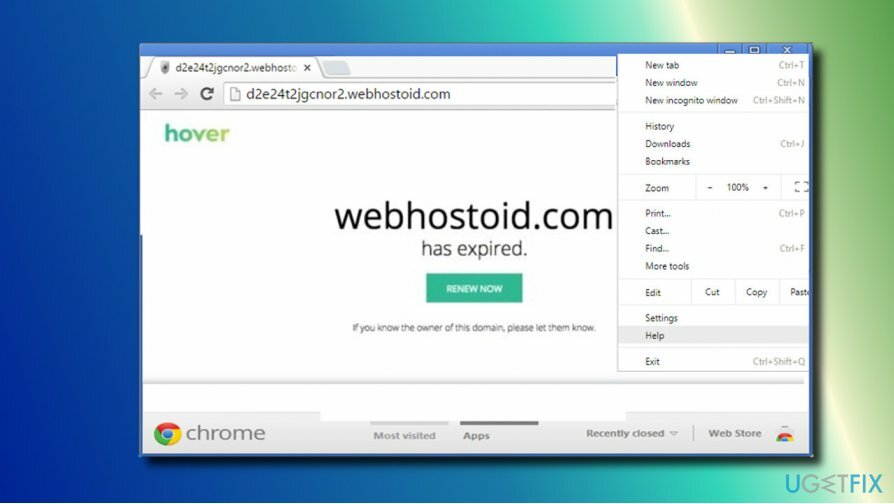
Razlog zašto se ljudi susreću s ovom greškom je jednostavan – adware[1] infekcija. U početku su tisuće korisnika interneta bile prisiljene posjetiti domenu Webhostoid.com nakon nepromišljene instalacije besplatnih aplikacija. Ova web stranica je klasificirana kao a Otmičar preglednika i Potencijalno neželjeni program (PUP) zbog agresivnog presretanja početne stranice i tražilice web-preglednika.
Kao tražilici, virusu Webhostoid.com ne može se vjerovati ni pod kojim okolnostima jer je razvijen za promicanje sumnjivih domena trećih strana. Osim toga, može prikupljati osobne podatke koji se ne mogu identificirati[2] (adresa e-pošte, povijest pregledavanja).
Iako se ova lažna tražilica do sada aktivno širila, čini se da više nije aktivna. Naš istraživački tim pokrenuo je istraživanje o ovoj domeni i utvrdio da je registracija domene istekla 4. rujna 2017. Posljedično, ljudi, čija su računala još uvijek zaražena potencijalno neželjenim programom, sada mogu dobiti pogrešku „Webhostoid.com je istekao. Obnovi sada” pogreška.
Webhostoid.com se nalazi u Torontu, ON, ali velika većina posjetitelja je iz Indije, SAD-a, Nigerije, Malezije i Indonezije. Nije iznenađujuće da njegov poslužitelj ne podržava HTTPS[3] i HTTP/2, što znači da vlasnik web stranice preferira nesigurnu vezu između web preglednika i poslužitelja. Na ovaj način prikupljanje podataka i distribucija neželjenih programa puno je lakše.
Ukratko, čak i ako postavke vašeg web preglednika nisu promijenjene u Webhostoid.com, ali ste dobili poruku "Webhostoid.com je istekao. Obnovi sada” skočni prozor tijekom pregledavanja weba, trebali biste odmah ukloniti zlonamjerni softver sa svog računala.
Popravak "Webhostoid.com je istekao. Obnovi sada” pogreška
Za popravak oštećenog sustava morate kupiti licenciranu verziju Reimage Reimage.
Skočni prozor "Webhostoid.com je istekao" na vašem web pregledniku ukazuje na činjenicu da je sustav zaražen PUP-om, bilo da se radi o adwareu ili otmičaru preglednika. Prema mišljenju stručnjaka za 2-spyware, Virus Webhostoid.com je usko povezan s Genius Box adwareom, RocketTab otmičarem i BrowserSafeguardom. Stoga biste trebali provjeriti ima li u sustavu tih programa i deinstalirati ih.
Međutim, imajte na umu da je popis PUP-ova povezanih s "Webhostoid.com" istekao. Obnovi sada” konačno, stoga pažljivo provjerite popis programa na vašem računalu.
Osim toga, da biste uklonili skočni prozor "Webhostoid.com je istekao", potrebno je resetirati postavke web preglednika. Ako ne znate kako to učiniti, sljedeće upute će vas voditi:
Korak 1. Uklonite PUP-ove
Za popravak oštećenog sustava morate kupiti licenciranu verziju Reimage Reimage.
Automatsko uklanjanje
Najbrži i najlakši način za uklanjanje potencijalno neželjenih i zlonamjernih programa s računala je pokretanje potpunog skeniranja sustava s profesionalnim anti-malwareom. Preporučujemo korištenje ReimageMac perilica za rublje X9. Ovaj softverski uslužni program ubit će dvije muhe jednim udarcem uklanjanjem zlonamjernog softvera i potpunom optimizacijom sustava.
Ručno uklanjanje
Ponovno pokrenite računalo u Safe Mode, a zatim uklonite sve sumnjive programe s popisa Programi i značajke.
- Pritisnite Tipka Windows + R otvoriti Trčanje upitajte, a zatim upišite msconfig u predviđeno Otvorena: kutija. Pritisnite U REDU.
- Sada, uđite Kartica za pokretanje i odaberite Sigurno podizanje opcija. Izaberi Sigurno podizanje opcija.
- Zatim pritisnite Prijavite se i OK.
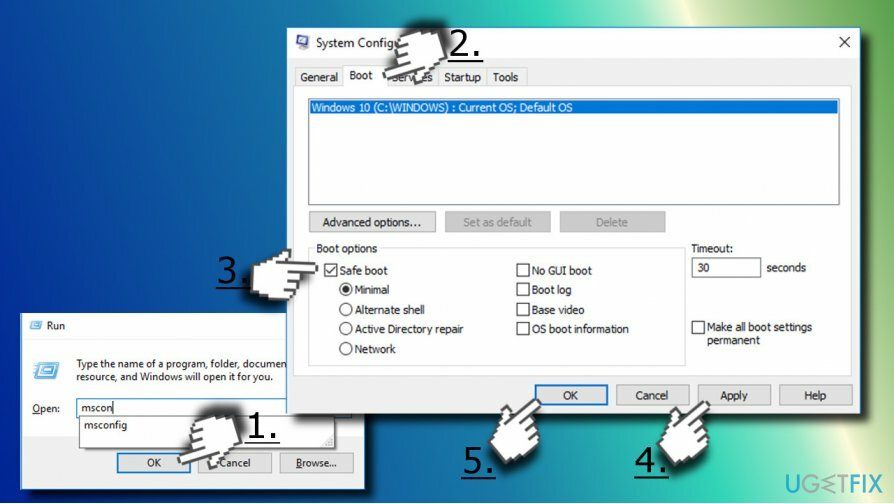
- Dobit ćete upit s pitanjem želite li sada ponovno pokrenuti računalo. Klik Ponovno pokrenite.
- Kada se sustav ponovno pokrene, idite na Upravljačka ploča i otvoren Programi i značajke odjeljak.
- Potražite sumnjive unose (npr. Genius box). Desnom tipkom miša kliknite na njih (jedan po jedan) i odaberite Deinstaliraj.
- Zatim, da biste provjerili jesu li sve povezane datoteke uspješno uklonjene, otvorite Windows Registry Editor. Klik Windows i R tipke istovremeno, vrsta regedit, i pritisnite Unesi.
- Otvorena Kartica Uredi u gornjem lijevom dijelu prozora i odaberite Pronaći.
- Unesite naziv programa koji ste prije deinstalirali i pritisnite Pronađite Sljedeće.
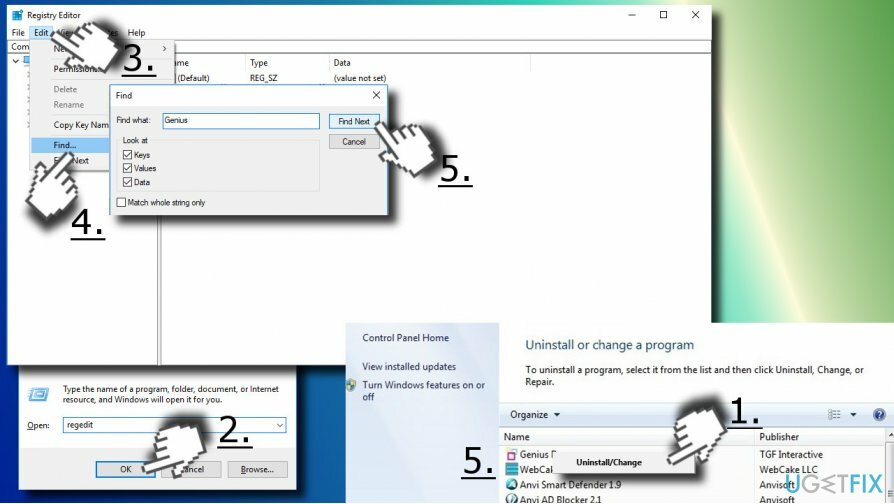
- Uklonite sve pronađene unose.
Korak 2. Poništi web preglednik
Za popravak oštećenog sustava morate kupiti licenciranu verziju Reimage Reimage.
- Ako trenutno vidite poruku "Webhostoid.com je istekao. Obnovi sada”, zatvorite trenutnu karticu i ponovno otvorite svoj web preglednik (Sljedeće upute objašnjavaju kako resetirati Google Chrome).
- Otvorite Google Chrome izbornik.
- Izaberi Postavke i pomičite se prema dolje dok ne vidite Advacned. Kliknite strelicu da biste vidjeli napredne postavke.
- Sada se pomaknite prema dolje do samog ruba i kliknite Reset. Potvrdite svoj odabir klikom na gumb Reset.
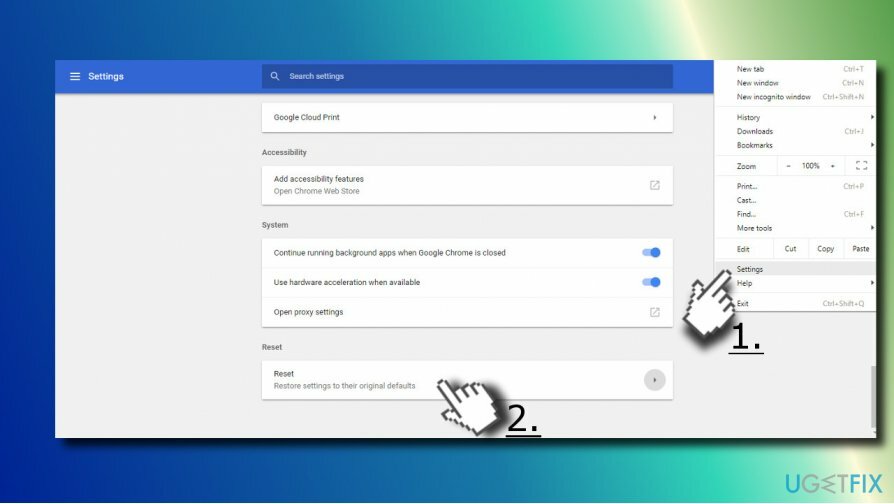
- Na kraju zatvorite svoj web preglednik i ponovno pokrenite sustav.
Ako koristite neki drugi web preglednik, možete pronaći upute o tome kako resetirati web preglednike klikom na sljedeće veze:
Google Chrome
Mozilla Firefox
Microsoft Edge
Internet Explorer
Automatski popravite svoje greške
Tim ugetfix.com pokušava dati sve od sebe kako bi pomogao korisnicima da pronađu najbolja rješenja za uklanjanje svojih pogrešaka. Ako se ne želite boriti s tehnikama ručnih popravaka, upotrijebite automatski softver. Svi preporučeni proizvodi testirani su i odobreni od strane naših stručnjaka. Alati koje možete koristiti za ispravljanje pogreške navedeni su u nastavku:
Ponuda
Učini to sada!
Preuzmite popravakSreća
Jamčiti
Učini to sada!
Preuzmite popravakSreća
Jamčiti
Ako niste uspjeli ispraviti pogrešku pomoću Reimagea, obratite se našem timu za podršku za pomoć. Molimo vas da nam kažete sve detalje za koje mislite da bismo trebali znati o vašem problemu.
Ovaj patentirani proces popravka koristi bazu podataka od 25 milijuna komponenti koje mogu zamijeniti bilo koju oštećenu ili nedostajuću datoteku na računalu korisnika.
Za popravak oštećenog sustava morate kupiti licenciranu verziju Reimage alat za uklanjanje zlonamjernog softvera.

Ostati potpuno anoniman i spriječiti ISP i vlade od špijuniranja na tebi, trebao bi zaposliti Privatni pristup internetu VPN. Omogućit će vam da se povežete na internet dok ste potpuno anonimni tako što će šifrirati sve informacije, spriječiti trackere, oglase, kao i zlonamjerni sadržaj. Što je najvažnije, zaustavit ćete ilegalne nadzorne aktivnosti koje NSA i druge vladine institucije obavljaju iza vaših leđa.
Nepredviđene okolnosti mogu se dogoditi u bilo kojem trenutku tijekom korištenja računala: može se isključiti zbog nestanka struje, a Može se pojaviti Plavi ekran smrti (BSoD) ili nasumična ažuriranja sustava Windows mogu se pojaviti na stroju kada ste otišli na nekoliko minutama. Kao rezultat toga, vaši školski zadaci, važni dokumenti i drugi podaci mogu biti izgubljeni. Do oporavak izgubljene datoteke, možete koristiti Data Recovery Pro – pretražuje kopije datoteka koje su još uvijek dostupne na vašem tvrdom disku i brzo ih dohvaća.